Пропал App Store на iPhone? Что делать
Категория: Ремонт iPhone

Это действительно неприятно, когда вы хотите загрузить приложение из App Store, а его нет на вашем iPhone или iPad. Почему это произошло? Как восстановить AppStore?
Не переживайте — в этой статье мы представим 9 эффективных решений для восстановления App Store на ваших устройствах. Узнайте, что делать если пропал AppStore!
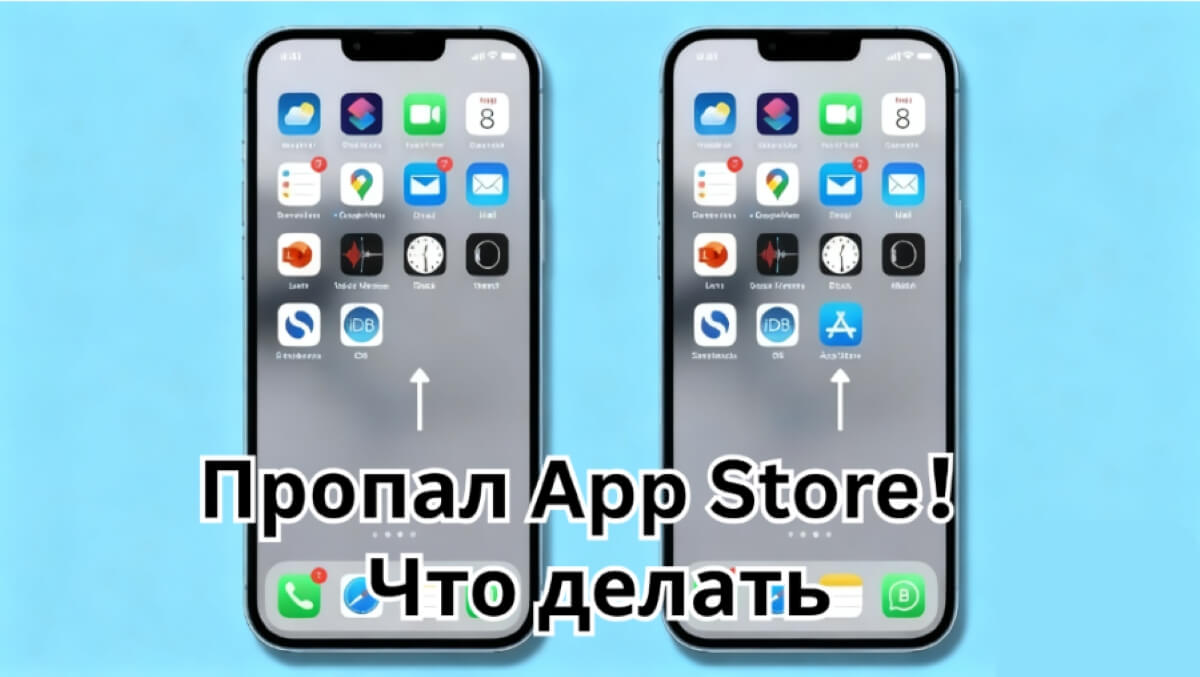
В этой статье:
- Почему пропал App Store с iPhone/iPad?
- Как восстановить App Store на iPhone/iPad?
- Убедитесь, что App Store действительно пропал
- Разрешите установку приложений
- Восстановите App Store без потери данных

- Деактивируйте функцию «Экранное время»
- Запретите общий доступ к приложениям на различных устройствах
- Принудительно перезагрузите iPhone
- Сбросьте макет главного экрана
- Отключите ограничения
- Удалите весь контент и настройки
Почему пропал App Store с iPhone/iPad?
Если App Store исчез, вероятными причинами могут быть неправильные настройки устройства или временные сбои в его работе. Чаще всего проблема связана с настройками «Экранного времени». Продолжайте читать, чтобы узнать, как исправить ситуацию.
Как восстановить App Store на iPhone/iPad?
Чтобы вернуть App Store на ваш iPhone или iPad, попробуйте следующие решения по порядку.
1 Убедитесь, что App Store действительно пропал
Прежде всего, проверьте, действительно ли исчезло App Store. Иногда она просто может быть перемещена на другой экран или в папку. Чтобы это выяснить, выполните поиск через Spotlight:
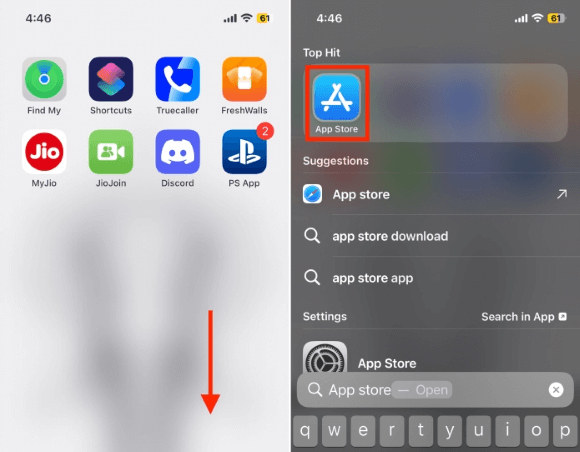
Шаг 1: Введите "App Store" в строку поиска на любом экране главного меню.
Шаг 2: Если он появится в результатах, узнаете, где он находится, и можете вернуть его на главный экран.
Шаг 3: Если приложение не в папке, нажмите и удерживайте его, затем выберите "Добавить на главный экран".
2 Разрешите установку приложений
Проверьте функцию "Разрешить установку приложений". Она может быть отключена, если устройство имеет родительские ограничения или администраторские настройки.
Если эта функция выключена, иконка App Store может исчезнуть. Включите её, чтобы App Store стал доступен для использования и загрузки приложений.
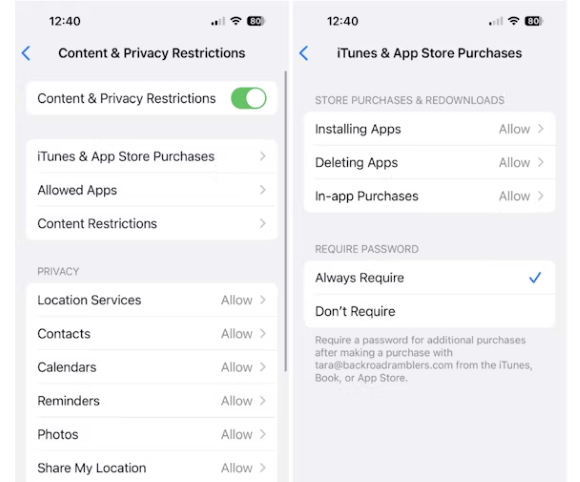
Шаг 1: Откройте «Настройки > Экранное время > Ограничения контента и конфиденциальности».
Шаг 2: Выберите «Покупки в iTunes и App Store».
Шаг 3: Включите «Установка приложений», выбрав «Разрешить».
Если App Store не появляется, попробуйте другие методы.
3 Восстановите App Store без потери данных
Сбои в системе iPhone могут привести к исчезновению App Store. В этом случае вы можете воспользоваться iMyFone Fixppo — простым в использовании инструментом, который поможет восстановить App Store без потери данных.
- Исправляет ошибки с обновлениями и отсутствием App Store на iPhone без потери данных
- Понижение версии iOS за 1 клик
- Исправление 150+ проблем iOS, включая черный экран, iPhone постоянно перезагружается, телеграм не работает и другие
- Гарантирует безопасность и простоту использования, не требует технических навыков
Загрузите iMyFone Fixppo для восстановления App Store на вашем iPhone или iPad
Шаг 1: Запустите Fixppo и выберите «Восстановление системы».
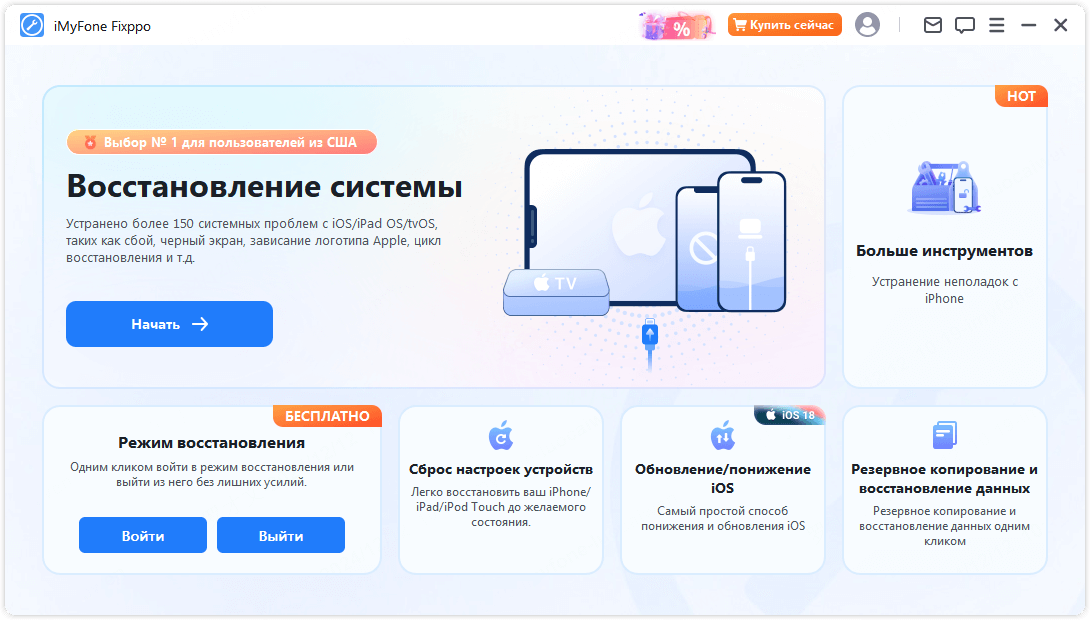
Шаг 2: Подключите ваш зависший iPhone к компьютеру и выберите «Стандартный режим».
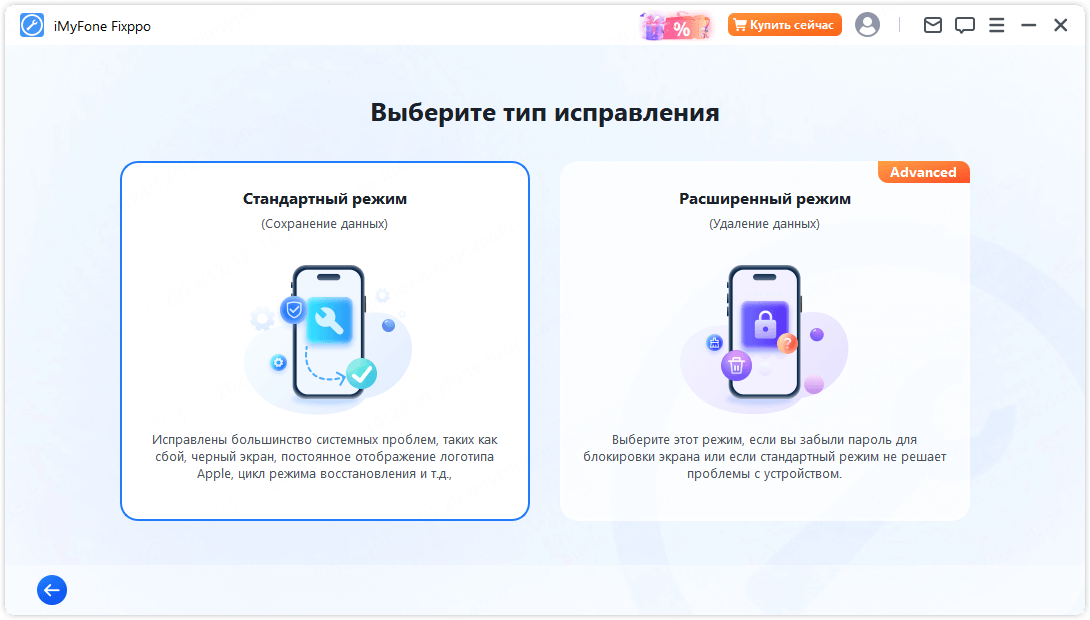
Шаг 3: После обнаружения устройства нажмите «Загрузить», чтобы скачать файл прошивки для восстановления.
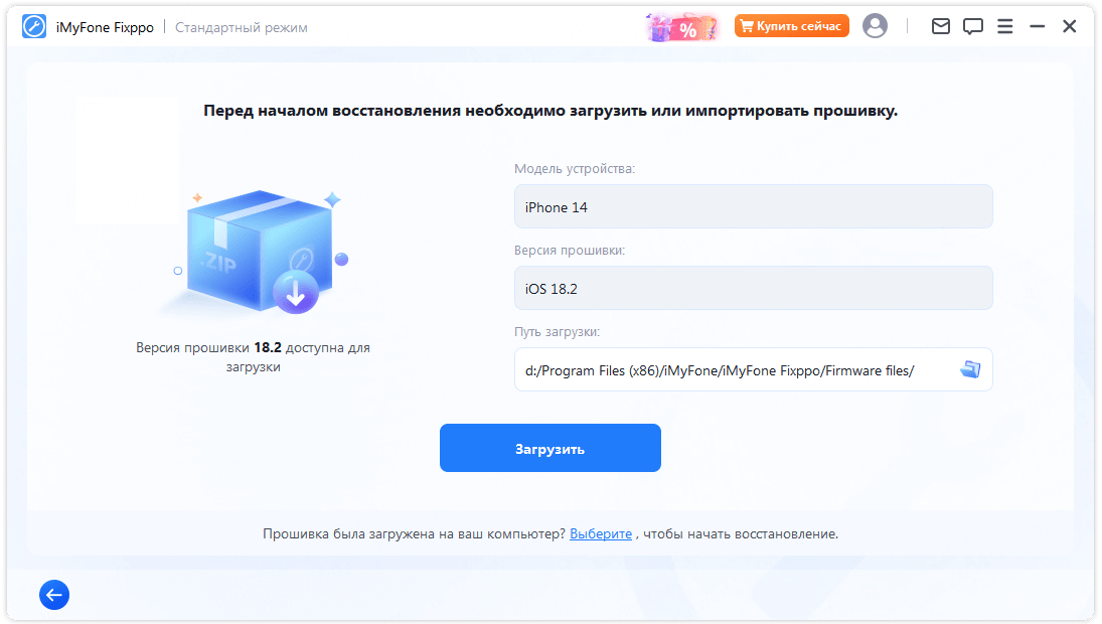
Шаг 4: Нажмите «Запуск стандартного восстановления», и программа начнёт поиск и исправление ошибок, из-за которых App Store отсутствует.
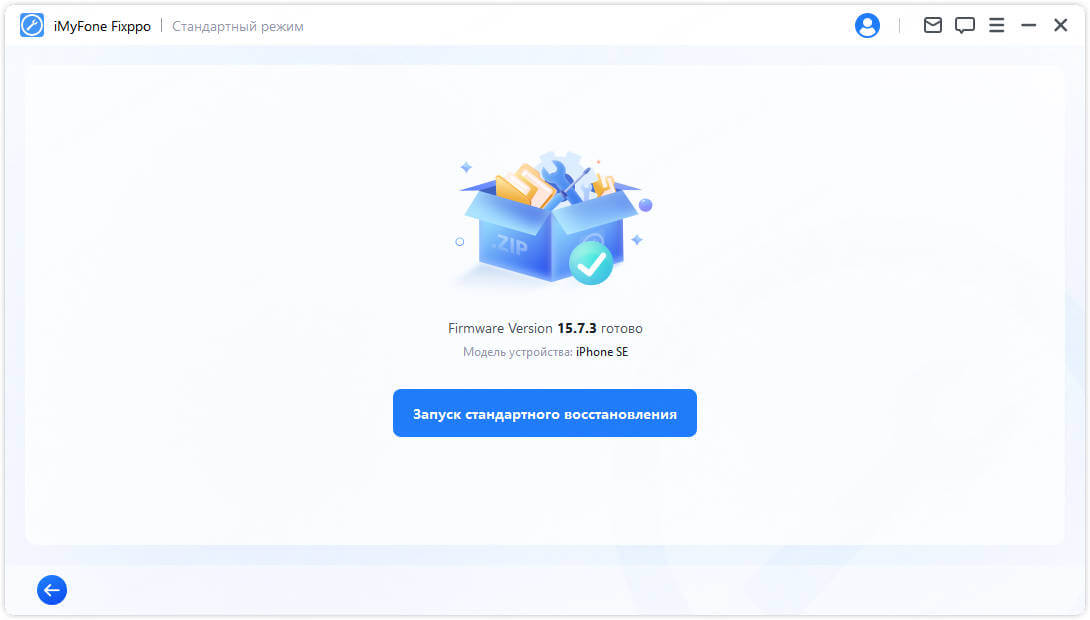
После завершения процесса iPhone перезагрузится, и вы увидите, что App Store вернулся на место.
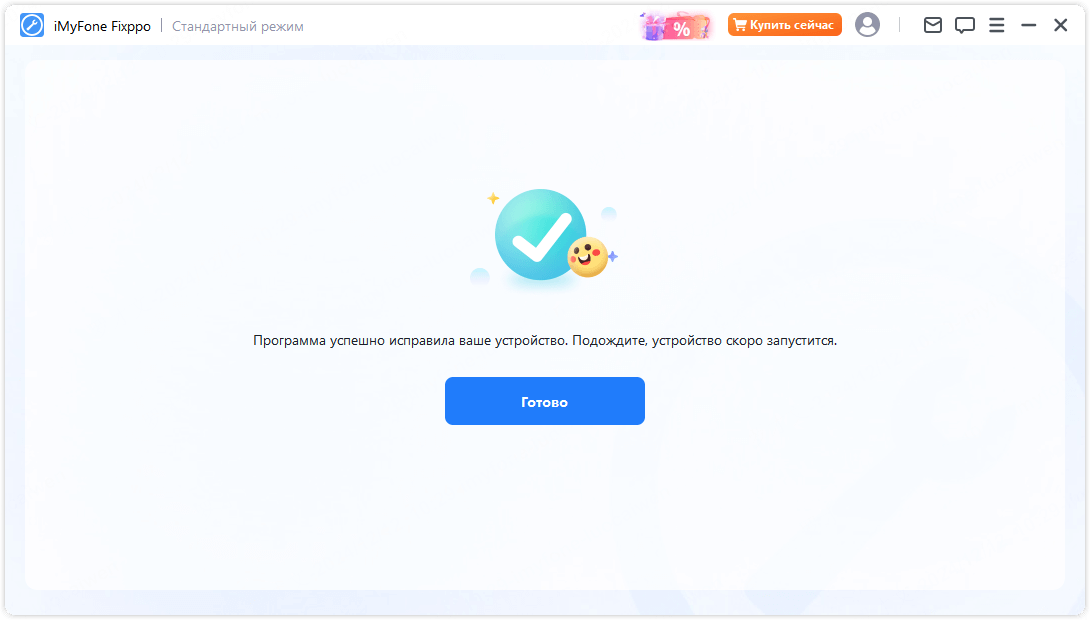
4 Деактивируйте функцию «Экранное время»
Некоторые родители замечали, что после настройки функции "Экранное время" для детей App Store может вести себя странно и исчезать.
Если "Экранное время" — это единственное изменение, которое вы внесли, выполните следующие шаги для его отключения:
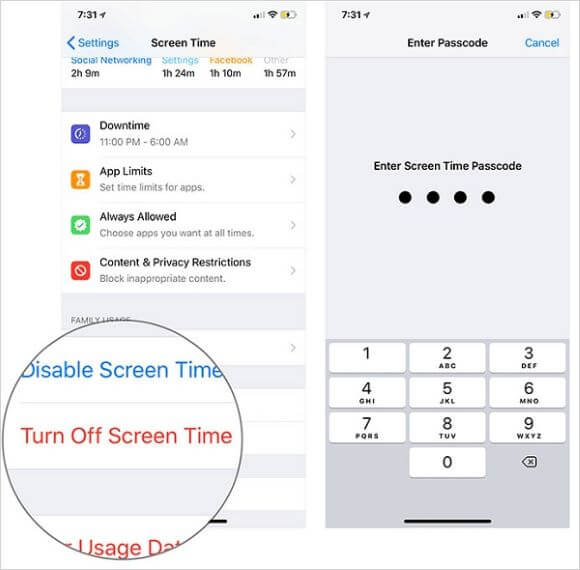
Шаг 1: Перейдите в «Настройки > Экранное время».
Шаг 2: Прокрутите вниз и нажмите «Отключить экранное время».
Шаг 3: Если потребуется, введите пароль и подтвердите отключение.
5 Запретите общий доступ к приложениям на различных устройствах
Один из пользователей сообщил, что отключение функции «Поделиться на разных устройствах» может помочь, если App Store не отображается на вашем iPhone или iPad.
После восстановления доступа к App Store вы сможете снова включить эту функцию.
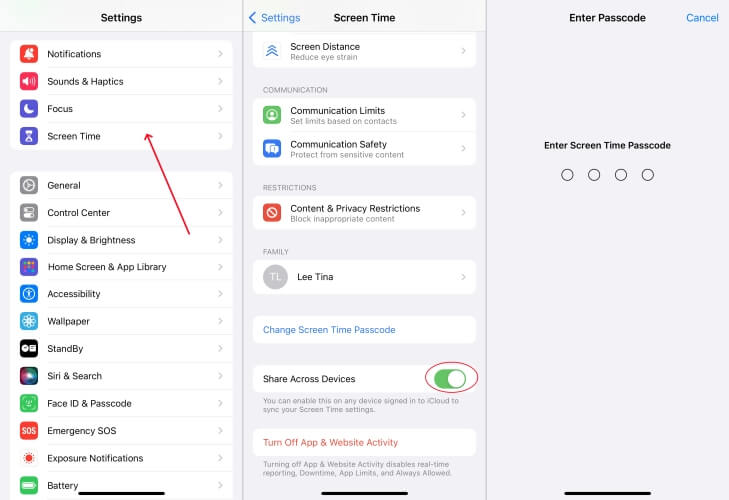
Шаг 1: Перейдите в "Настройки > Экранное время".
Шаг 2: Прокрутите вниз и выберите "Поделиться на разных устройствах".
Шаг 3: Отключите эту опцию и введите пароль для подтверждения.
6 Принудительно перезагрузите iPhone
Если App Store все еще отсутствует, попробуйте простую принудительную перезагрузку устройства. Это базовый способ решения большинства проблем с iOS.

- Для iPhone 6 и более старых моделей:
- Для iPhone 7/7 Plus:
- Для iPhone 8/X/11/12/13/14/15/16:
Нажмите и удерживайте кнопки «Домой» и «Питание», до появления логотипа Apple.
Нажмите и удерживайте кнопки уменьшения громкости и питания одновременно, отпустите их после перезагрузки.
Нажмите кнопку увеличения громкости, затем кнопку уменьшения громкости, и удерживайте кнопку питания до появления логотипа Apple.
7 Сбросьте макет главного экрана
Если принудительная перезагрузка iPhone не помогла вернуть App Store, и вы убедились, что он не спрятан, попробуйте сбросить макет главного экрана.
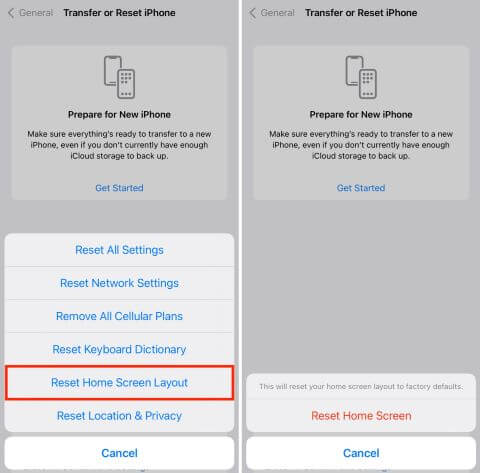
Шаг 1: На главном экране перейдите в "Настройки > Основные".
Шаг 2: Прокрутите вниз и выберите "Перенести или сбросить iPhone".
Шаг 3: Нажмите "Сброс" > "Сбросить макет главного экрана". Это вернёт все иконки приложений, включая App Store, в исходные настройки.
8 Отключите ограничения
Функция "Ограничения" часто используется пользователями Apple для блокировки нежелательного контента, но она может вызывать конфликты с приложениями, что может быть причиной исчезновения App Store на вашем iPhone или iPad.
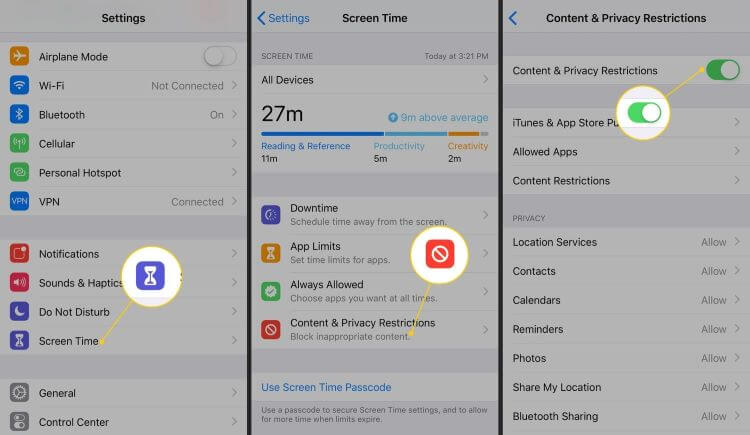
Чтобы проверить это, выполните следующие шаги:
Шаг 1: Перейдите в «Настройки > Экранное время > Ограничения по контенту и конфиденциальности».
Шаг 2: Если функция включена, нажмите на неё, чтобы отключить.
Шаг 3: Подождите несколько минут, чтобы изменения вступили в силу.
9 Удалите весь контент и настройки, если ничего не помогло
Если предыдущие методы не сработали, последним решением может быть удаление всех данных и настроек на вашем iPhone или iPad.
Этот подход может исправить множество проблем, сбрасывая устройство до заводских настроек, однако он приведёт к потере всех данных. Если другие способы не помогли, попробуйте следующий шаг.
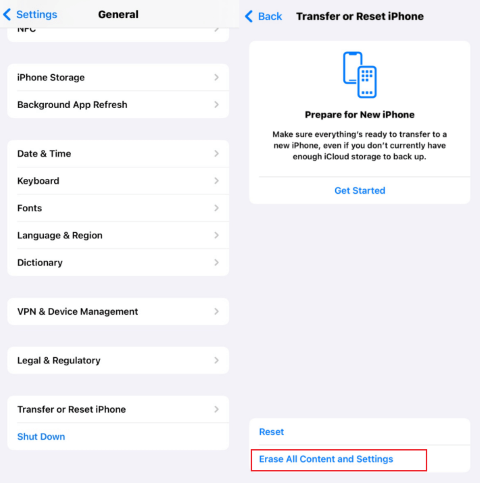
Шаг 1: Откройте «Настройки» на вашем iPhone и перейдите в раздел «Основные».
Шаг 2: Прокрутите вниз и выберите «Передать или сбросить iPhone».
Шаг 3: Нажмите «Выбрать все контакты и настройки», подтвердите вводом пароля.
Шаг 4: Дождитесь завершения удаления данных и перезагрузки. Настройте устройство как новое или восстановите из резервной копии.
Заключение
Если App Store пропал с вашего iPhone/iPad, попробуйте указанные методы. Если проблема сохраняется, используйте Fixppo - восстановить iPhone для восстановления App Store на вашем устройстве.

